Cómo determinar la hora en otra zona horaria con tu iPod
Con la aplicación de reloj en un iPod toque el icono del reloj en un iPod nano, o la opción de relojes en el menú Extras de un iPod classic, puede mostrar los relojes con diferentes zonas horarias, lo cual es útil para viajar al otro lado del mundo (o llamando alguien que vive al otro lado del mundo).
Para añadir los relojes en un iPod touch, pulse el icono del reloj en la pantalla principal y después, puntee en el icono Reloj mundial a lo largo de la parte inferior de la pantalla. Se tarda sólo dos pasos para agregar un reloj:
Toque el botón más (+) en la esquina superior derecha de la pantalla.
Aparecerá el teclado en pantalla con un campo de entrada de texto.
Empieza a escribir el nombre de la ciudad en el teclado y toque una de las ciudades sugeridas o escriba el nombre completo y pulse Retorno (o pulse Cancelar junto al campo de entrada de texto para cancelar).
A medida que escribe, las pantallas del iPod touch sugirieron ciudades. Toque en una ciudad (o continuar tocando el nombre y después, pulse Retorno), y el iPod touch levanta la zona horaria de la ciudad y luego muestra el reloj junto con el reloj inicial de cualquier otros relojes que ha añadido.
Los relojes lucen un rostro durante el día (fondo blanco y las manos negras) 06 a.m.-5:59 de la tarde, y una cara de noche (fondo negro con las manos blancas) 18:00-5:59 am Si agrega más relojes los que caben en la pantalla, se puede hojear para desplazarse por la pantalla para verlas.
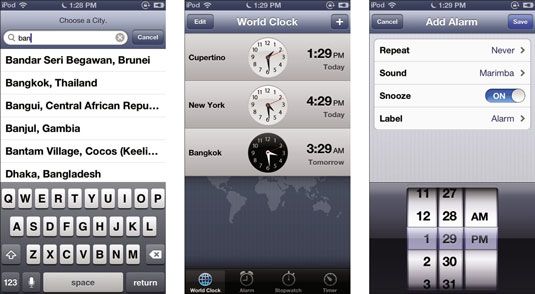
Para eliminar un reloj, toque el botón Editar en la esquina superior izquierda de la pantalla y luego pulse en el signo menos círculo botón (-) junto al reloj para eliminarlo.
Para crear más relojes, editar los relojes o eliminar relojes adicionales con un iPod classic, siga estos pasos:
Seleccione Extras-Relojes en el menú principal y seleccionar un reloj.
Uno o más relojes aparecen (dependiendo de la cantidad que haya creado), que muestra el momento actual y la ubicación. Si usted tiene más de un reloj y que desea editar uno de ellos, desplazar la rueda de clic para resaltar el reloj que desea editar.
Pulse el botón Select en el iPod para seleccionar el reloj.
La Añadir y aparecen las opciones de edición, junto con una opción Eliminar si usted tiene más de un reloj.
Desplaza la rueda de clic para seleccionar Agregar, Editar o Cancelar (o Eliminar si usted tiene más de un reloj ya) y pulse el botón Seleccionar.
Si selecciona Agregar o Editar, una lista de regiones geográficas aparece en orden alfabético, de África a América del Sur. Si selecciona Eliminar, se elimina el reloj, y puede omitir los pasos siguientes.
Recorra la lista Región, seleccione una región, y pulse el botón Seleccionar.
Aparece el menú de la ciudad con una lista de las ciudades de la región en orden alfabético.
Recorra la lista de la ciudad, elegir una ciudad, y luego pulse el botón Seleccionar.
Volverá a la lista de los relojes. Ahora ha añadido un nuevo reloj (o editado un reloj si ha seleccionado la opción Editar).
En un iPod nano, usted puede escoger un reloj que muestra la hora en Londres y Tokio por debajo de su zona horaria. Puntee en Configuración General-Fecha Es hora de mostrar la Fecha Pantalla de hora y, a continuación, toque la cara del reloj. Un conjunto de caras de reloj aparece - desplácese hacia arriba y hacia abajo para verlos todos. Toque en el reloj que muestra Londres y Tokio tiempo debajo de la hora habitual.
Después de la elección de este reloj, la opción Reloj Mundial aparece en la Fecha Pantalla de hora. Toque Reloj Mundial, toque en Londres o Tokio para cambiar el reloj de Londres o Tokio, y aparece la pantalla de zona horaria. Toque la zona horaria en la pantalla de la zona horaria, y luego pulse en una ciudad para establecer la zona horaria para el reloj.





